
Sistemul de operare Android 11 a inclus multe funcții noi comparativ cu versiunea anterioară, mulți dintre ei îl fac un telefon cu mult mai multe funcții. Dacă adăugați la asta, aplicația Pixel Launcher îl face un telefon perfect, adăugând multe alte caracteristici suplimentare pentru utilizator.
Cu cea de-a unsprezecea versiune și Pixel Launcher veți putea automatiza vibrațiile, sunetul și modul de deranjare în unele situații, inclusiv atunci când introduceți o locație nouă sau vă conectați la o rețea Wi-Fi. Pentru a face acest lucru, primul lucru este să descărcați mai întâi instrumentul și apoi să îl configurați.
Cum se automatizează vibrațiile, sunetul și modul de deranjare în Android 11
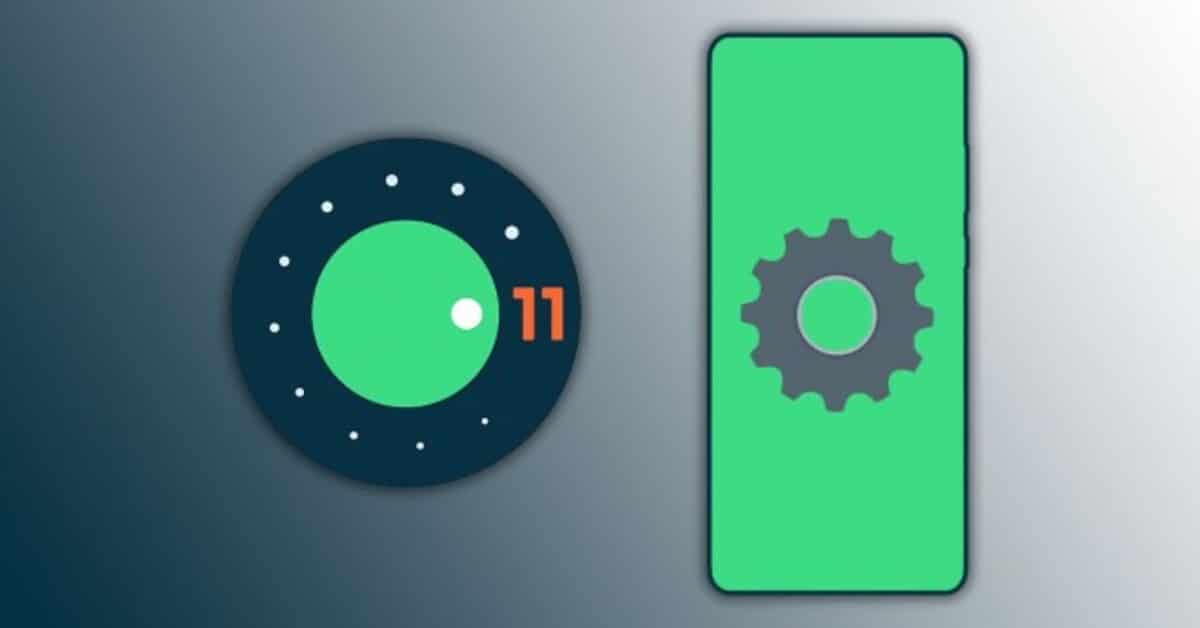
Cu Pixel Launcher veți putea adăuga numeroase opțiuni suplimentare, utilizatorul va avea multe disponibile pe care software-ul Google nu ni le va oferi. Aplicația poate fi descărcată gratuit din Magazinul Play, merită să o descărcați și să o instalați doar în unul sau două minute.
Pixel Launcher este interfața telefoanelor Google Pixel, experiența este la fel de naturală și veți vedea multe lucruri pe care, dacă știți să le folosiți, veți obține un mare beneficiu. Cu Android 11 și acest instrument veți putea automatiza vibrațiile, sunetul și modul de deranjare.
Pentru a o automatiza, o puteți face în modul următor:
- Accesați Setări și apoi în Setări accesați fila Sistem
- În sistem, faceți clic pe Avansat și, în cele din urmă, faceți clic pe Reguli
- Selectați rețeaua Wi-Fi și locația, orice doriți să facă una sau alta în fiecare caz. De exemplu, în rețeaua Wi-Fi puneți regula „Muncă” și activați modul „Nu deranjați”, trecând automat la aceasta dacă ne conectăm la conexiunea wireless la locul de muncă, la fel se întâmplă dacă decideți să o puneți în modul vibrații
Android 11 va automatiza oricare dintre reguli Că l-ați pus în acea setare și este timpul să menționați că este foarte util pentru orice, fie că este vorba de lucru, de a merge la curs sau la o bibliotecă. Automatizarea depinde deja de dvs. și de regulile stabilite, care pot fi mai multe, mai multe decât în setări.
